La maggior parte dei moderni telefoni Samsung Galaxy per fortuna sono dotati di almeno 64 GB di spazio di archiviazione, ma a volte anche non è sufficiente per tutte le foto, i video, la musica o altri file che desideri trasportare in giro. Quando raggiungi i limiti della capacità di archiviazione del tuo dispositivo, a volte devi fare alcune scelte difficili su cosa tenere e cosa tagliare. Ti mostreremo dove andare nelle impostazioni di sistema per fare queste scelte, sia che tu scelga l'approccio chirurgico o quello catastrofico.
Come liberare spazio sul tuo telefono Samsung Galaxy su livello di sistema
- Apri il impostazioni app.
- Scorri verso il basso e tocca Cura del dispositivo.
-
Tocca Conservazione.
 Fonte: Android Central
Fonte: Android Central - Qui puoi vedere quali categorie di app occupano la maggior parte dello spazio di archiviazione, oltre a ottenere un'immagine della tua capacità di archiviazione complessiva.
- Tocca uno dei categorie di app (qui toccherò Audio).
- Clicca il casella di controllo a sinistra del file per selezionarlo.
- Rubinetto Elimina nella parte inferiore dello schermo.
-
Rubinetto Elimina sul popup che appare.
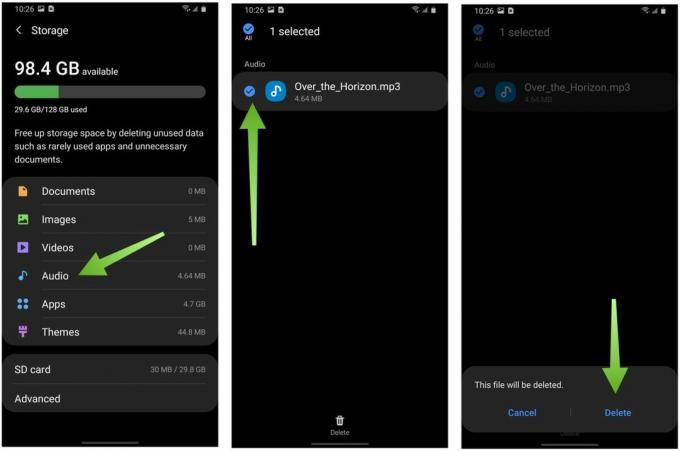 Fonte: Android Central
Fonte: Android Central
Puoi ripetere questo processo toccando ogni categoria di app finché non hai raggiunto l'equilibrio desiderato con la memoria del dispositivo. Ora, daremo un'occhiata a come eseguire lo stesso processo da un'app per app.
Come liberare spazio sul tuo telefono Samsung Galaxy per app
- Torna al menu principale di impostazioni app.
- Scorri verso il basso e tocca App.
- Scorri il file elenco delle tue app e presta attenzione alla quantità di spazio di archiviazione utilizzata da ciascuno (scritto in un testo più piccolo sotto il nome dell'app).
-
Tocca un file app di cui desideri eliminare lo spazio di archiviazione (qui toccherò Amazon Music).
 Fonte: Android Central
Fonte: Android Central - Tocca Conservazione.
- Tocca Cancella cache per eliminare i file temporanei e liberare spazio.
-
Tocca Elimina i dati per eliminare tutti i file dell'app e liberare più spazio.
 Fonte: Android Central
Fonte: Android Central
Se ti ritrovi a superare il limite di archiviazione, ancora e ancora, potresti prendere in considerazione l'idea di scaricare alcuni o tutti i tuoi contenuti multimediali sul cloud. Disponi di un servizio come il backup di Google Foto e sincronizza le tue immagini in modo da non doverle memorizzare sul tuo dispositivo. Prova a riprodurre in streaming le tue playlist Spotify o YouTube Music tramite Wi-Fi o se hai un piano dati illimitato invece di scaricarle sul tuo telefono.
In alternativa, se il tuo telefono ha spazio per una scheda microSD rimovibile, potrebbe valere la pena investire in quella per un backup aggiuntivo sul dispositivo.
Le nostre migliori scelte di attrezzature
L'ultima e la migliore di Samsung offre molte opzioni di archiviazione ed espandibilità.
Jeramy Johnson
Jeramy è orgoglioso di aiutare Keep Austin Weird e adora fare escursioni nelle colline del Texas centrale con un taco per la colazione in ogni mano. Quando non scrive di gadget per la casa intelligente e dispositivi indossabili, difende la sua relazione con i suoi assistenti vocali intelligenti alla sua famiglia. Puoi seguirlo su Twitter all'indirizzo @jeramyutgw.
